GoPro Tips
- 1. Modifica GoPro+
- 2. GoPro Software+
- 3. Altri Suggerimenti e Trucchi+
I 5 migliori consigli su GoPro Quick Capture Consigliati
da Nicola Massimo • 2025-10-23 19:14:34 • Soluzioni comprovate
L'azienda GoPro ha sempre soddisfatto i suoi clienti con videocamere GoPro di grande qualità, che continuano a progredire con l'evolversi della tecnologia. Continua a fare di più utilizzando la funzione GoPro Quick Capture, disponibile in due modi. In un modo che si applica alla fotocamera, è possibile catturare istantaneamente foto in timelapse e registrare video senza aspettare che la fotocamera si accenda. Si tratta di un interruttore di accensione e spegnimento che attiva una funzione unica. Una volta completata la registrazione, entra in gioco la seconda parte, che si applica a un desktop. È possibile visualizzare video e modificare foto in tempo reale con estrema facilità. Esplorate questo articolo per saperne di più sulla funzione GoPro Quick Capture e suGoPro Capture per desktop
- Parte 1. Cosa significa cattura rapida su GoPro
- Parte 2. Come attivare la cattura rapida su GoPro
- Parte 3. I 5 migliori suggerimenti per l'acquisizione rapida di GoPro
Parte 1. Cosa significa cattura rapida su GoPro
Quick Capture può avere due significati su GoPro. La prima acquisizione rapida GoPro è una funzione presente nelle videocamere GoPro che consente di scattare foto in time-lapse e catturare video senza accendere la videocamera. Quindi, può funzionare quando la fotocamera è spenta, solo se è abilitata. Sebbene le videocamere GoPro siano gli strumenti migliori per filmare e scattare foto, richiedono più tempo per accendersi. Questo processo può farvi perdere un momento raro che deve essere ripreso immediatamente. Pertanto, la funzione di acquisizione rapida di GoPro interviene per accelerare l'azione, poiché richiede solo la pressione del pulsante dell'otturatore e l'acquisizione del momento in questione. Questa funzione facilita la cattura di immagini da una videocamera GoPro e contribuisce alla conservazione della batteria. Questo perché la fotocamera si accende solo per registrare e si spegne non appena la registrazione è terminata e dopo aver premuto nuovamente il pulsante di scatto. La funzione GoPro Quick capture è comune a tutte le videocamere HERO, comprese HERO Session, HERO+ LCD e HERO (2014 e 2018). È presente anche in MAX e Fusion.
Il secondo GoPro Quick Capture è GoPro capture for desktop, un'applicazione che semplifica il processo di accesso e modifica dei video GoPro. Quindi, non appena si finisce di registrare i video GoPro o di catturare le immagini utilizzando la funzione Quick Capture della videocamera GoPro, questo software aiuta a scaricarli automaticamente sul computer, dove è possibile guardarli. L'applicazione è stata creata anche per organizzare e condividere i contenuti attraverso varie piattaforme come Facebook. GoPro capture for desktop è dotato di potenti funzioni che consentono di visualizzare foto in time-lapse e strumenti di ritaglio che creano clip più brevi da lunghi video registrati.
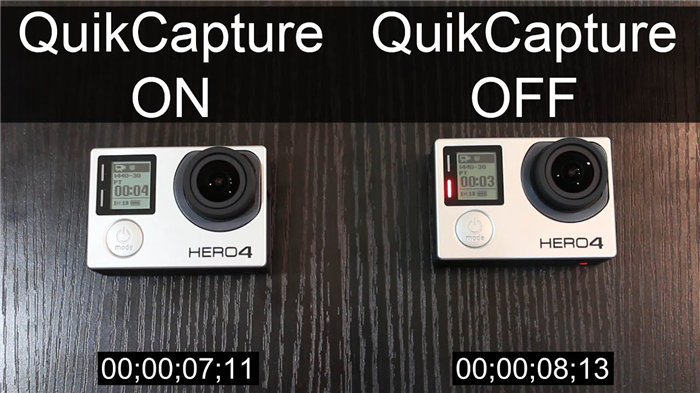
Parte 2. Come attivare la cattura rapida su GoPro
La funzione GoPro Quick Capture può essere attivata, mentre l'applicazione richiede il GoPro capture scarica. La funzione GoPro Quick Capture è utile quando la fotocamera è spenta, in quanto è progettata per preservare la durata della batteria. Tuttavia, può attivarsi solo se è già abilitato internamente. Alcune videocamere GoPro come HERO4 Session e HERO5 Session hanno la funzione abilitata, a differenza di altre. Attivare la funzione accedendo alle Preferenze della fotocamera, selezionare la funzione stessa, QuikCapture, quindi scegliere ON. Quando è necessario utilizzarlo a fotocamera spenta, premere la funzione Otturatore. La fotocamera si accende immediatamente e la funzione inizia a funzionare.
D'altra parte, è possibile attivare GoPro capture for desktop tramite GoPro capture PC download. È possibile ottenere le versioni per Mac e Windows al seguente indirizzohttps://gopro.com/en/ke/shop/softwareandapp/#/start=1. Dopo il download, installate seguendo le istruzioni sullo schermo, che offrono una guida perfetta. Assicurarsi di eseguirlo quando il processo si annulla. Da qui, l'applicazione inizierà a funzionare non appena si collegherà la fotocamera al computer e si accenderà la fotocamera. GoPro capture for desktop rileva la videocamera e ne mostra la presenza.

Parte 3. I 5 migliori suggerimenti per l'acquisizione rapida di GoPro
Quando si utilizza GoPro Quick Capture e GoPro Desktop Capture, ecco alcuni suggerimenti per un utilizzo perfetto.
- La funzione deve essere attivata per funzionare quando la telecamera è spenta Pertanto, se si prevede di utilizzarlo in futuro, verificare se è abilitato per impostazione predefinita o se è disabilitato. Accedere a Preferenze, andare su QuikCapture e controllare le impostazioni dei menu ON e OFF. Anche se i vecchi modelli e i nuovi possono presentare lievi differenze nelle impostazioni del menu, l'idea rimane la stessa.
- Questa funzione è ottima solo per la ripresa di video e foto in timelapse. Non aspettatevi quindi di riprendere video in time-lapse o di utilizzare la modalità burst.
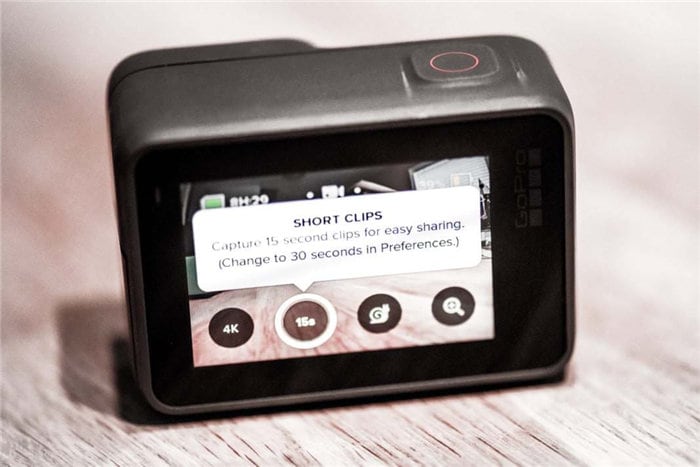
- Non appena la funzione Quick Capture GoPro Hero5 si attiva, ha una memoria delle impostazioni video utilizzate in precedenza e continua a utilizzarle. Inoltre, dopo aver premuto la funzione Otturatore non è necessario premere nessun altro pulsante.
- Il modo in cui questa funzione viene utilizzata per registrare video e scattare foto in time-lapse è diverso. Premendo una volta il pulsante Otturatore, si consente alla fotocamera di riprendere un video. Premendo a lungo questa funzione per circa 3 secondi, invece, si autorizza la fotocamera a scattare foto in time-lapse. Inoltre, quando tutto è finito e si desidera interrompere le riprese, premendo il pulsante Otturatore non solo si interrompono le riprese, ma si spegne anche la fotocamera. Quindi, per svolgere altre attività è necessario riaccendere la fotocamera.
- Se si utilizza l'applicazione GoPro Quick Capture, assicurarsi di scaricare GoPro Capture per PC, poiché si tratta di un software di terze parti. L'offloading della GoPro richiede una connessione tra il PC e la videocamera, facilitata da un cavo USB. In questo caso, è consigliabile affidarsi al cavo acquistato insieme alla fotocamera. Se non è disponibile, utilizzare un cavo USB affidabile. Inoltre, il trasferimento richiede che la fotocamera sia accesa. Quindi, se la carica si è esaurita durante le riprese, è necessario caricarla prima. È inoltre possibile utilizzare i tag HiLight, che consentono d'individuare rapidamente i momenti migliori.
Conclusione
L'azienda GoPro sembra tenere conto delle esigenze dei suoi clienti in diversi modi. Non solo offre eccellenti fotocamere in grado di scattare foto e video in time-lapse, ma fornisce anche la funzione GoPro Quick Capture che facilita questo processo e un software per migliorare i contenuti.
 Wondershare UniConverter - Il miglior toolbox video per Mac/Windows (Catalina inclusa)
Wondershare UniConverter - Il miglior toolbox video per Mac/Windows (Catalina inclusa)

- Modificare i file video GoPro con altre funzioni, tra cui ritagliare, tagliare, ruotare, applicare effetti, aggiungere filigrane, ecc.
- Convertite più file video GoPro in altri 1.000 formati in batch senza alcuna perdita di qualità.
- Converte i file video GoPro in preset ottimizzati per quasi tutti i dispositivi, come iPhone, iPad, telefoni Huawei, ecc.
- Velocità di conversione 90 volte superiore rispetto ai comuni convertitori grazie all'esclusiva tecnologia APEXTRANS.
- Potenti strumenti di editing consentono di personalizzare i video, come tagliare, ritagliare, aggiungere filigrana, sottotitoli, ecc.
- Masterizzate e personalizzate i video su DVD o Blu-ray con i modelli di menu DVD gratuiti.
- Scaricare o registrare video da YouTube e da altri oltre 10.000 siti di condivisione video.
- Trasferite i video dal computer a iPhone, iPad e altri dispositivi direttamente e viceversa.
- Cassetta degli attrezzi versatile: Aggiunta di metadati video, creazione di GIF, compressione video e screen recorder.
- Sistemi operativi supportati : Windows 11/10/8/7/Vista, macOS 11 Big Sur, 10.15 (Catalina), 10.14, 10.13, 10.12, 10.11, 10.10, 10.9, 10.8, 10.7, 10.6.
 Converti in batch MOV in MP4, AVI, 3GP, WAV e viceversa facilmente.
Converti in batch MOV in MP4, AVI, 3GP, WAV e viceversa facilmente. 


Nicola Massimo
staff Editor
Commento(i)